Salamu kwa wasomaji wa blogi!
Juzi tu rafiki mzuri alinijia na ombi sasisha kompyuta yako- Mashine yake ilinunuliwa muda mrefu uliopita, kama miaka kumi iliyopita, na kwa sasa ilikuwa tayari imepitwa na wakati na ilikuwa karibu kutokuwa na uwezo wa kuboresha. Mtu yeyote ambaye ana kompyuta kama hizo na kujaribu kusanikisha programu za kisasa au OS juu yao anajua ni nini kufungia mara kwa mara, ujinga, kutokuwa na uwezo wa kupata madereva, shida za mara kwa mara na programu na vitu vingine vya kufurahisha maishani. Nini cha kufanya - kila kompyuta imeundwa kwa wakati wake na inapaswa kusasishwa mara kwa mara. Katika kesi hii, unaweza kwenda kwa njia kadhaa. Unaweza kununua kompyuta mpya kabisa, na kuchukua hii kwa nchi au kumpa babu yako. Au unaweza kufikiria juu ya kile kinachohitajika kusasishwa kwenye kompyuta, chagua mwenyewe, ununue vifaa muhimu na usakinishe - kwa mikono yako mwenyewe au uulize rafiki.
Jinsi ya kusasisha kompyuta yako vizuri?
Inapaswa kuwa alisema kuwa ikiwa una seti fulani ya ujuzi usio ngumu sana, chaguo la pili ni vyema zaidi kwa sababu kadhaa. Mojawapo, muhimu zaidi, kwa maoni yangu, ni kwamba unaweza kununua sehemu zile unazohitaji - kutoka kwa kampuni inayoaminika na yenye ubora mzuri - na epuka vifaa vya mkono wa kushoto vilivyo na bei kubwa ambavyo vinaweza kuingizwa kwako kwa njia iliyokusanyika tayari. kitengo cha mfumo au ukiagiza mkusanyiko kwenye duka. Vile vile hutumika kwa mikono iliyopotoka ya mkusanyaji - wakati wa kusasisha kompyuta yako peke yako, utajaribu kufanya kila kitu kwa ufanisi na kwa uhakika, tofauti na wakusanyikaji ambao hii ni kazi ya kawaida na ambao kazi yao kuu ni kupata pesa. Hatimaye, "pro" ya tatu ya uboreshaji wa kujitegemea ni kwamba itagharimu mara kadhaa chini. Wakati huo huo, ubora wa vipengele hautakuwa chini, na katika hali nyingi hata zaidi, kuliko kwenye kompyuta iliyopangwa tayari.
Ndiyo maana rafiki yangu aliamua kuchukua njia ya pili na kunishirikisha katika kutatua suala la uppdatering kompyuta yake binafsi. Kazi iliyo mbele yetu ilikuwa ifuatayo - kuhifadhi iwezekanavyo kila kitu kilicho juu yake na kusasisha kile ambacho tayari kimepitwa na wakati kwa bei nzuri. Bila shaka, hutaweza kusasisha kompyuta yako bila malipo, lakini tutafanya kwa gharama ndogo bila kupoteza utendaji. Nadhani swali hili linafaa kwa wasomaji wengi wa blogi, kwa hivyo uzoefu wetu utakuwa muhimu sana. Kwa kuongezea, tayari nimezungumza kando juu ya uchaguzi wa vifaa - ni wakati wa kuona jinsi haya yote yanatokea kwa mazoezi.
Kuboresha kompyuta yako huanza na kichakataji
Ikiwa swali lilikuwa tu kusasisha PC yako kwa jitihada ndogo sana na kuharakisha uendeshaji wake, karibu bila malipo, basi ningependekeza kwanza kabisa kulipa kipaumbele kwa gari ngumu, kwani inafanya kazi polepole zaidi kuliko kifaa kingine chochote. Na haijalishi ni kumbukumbu ngapi na haijalishi kichakataji kizuri unachosakinisha, HDD ya zamani itapunguza kila kitu kwa ajili yako. Kwa hiyo, ubadilishe mara moja - kwa mpya zaidi na ya haraka, au kwa SSD.
Lakini kwa upande wetu, kazi ilikuwa kusasisha kwa kiasi kikubwa kompyuta nzima. Kwa hiyo, tuliamua kuanza na ubongo wake - processor. Kulingana na ukweli kwamba kompyuta inapaswa kuwa nyumbani na mtu hana mpango wa kucheza michezo ya video, iliamuliwa kwenda na processor yenye msingi wa video iliyojengwa ili kuokoa kwenye kadi ya video ya discrete. Kwa kazi nyingi za kucheza video na hata kwa michezo ambayo ilitolewa miaka miwili au mitatu iliyopita, hii itatosha kabisa.
- Soketi - Soketi FM2
- Idadi ya cores - 4
- Ukubwa wa akiba ya L2 - 4096 KB
- Mzunguko wa msingi wa processor - 3800 MHz
- Upeo wa mzunguko katika hali ya turbo - 4200 MHz
- Kuzidisha - 19
- Kizidishi cha bure - ndio
- Aina ya kumbukumbu - DDR3
- Kiwango cha juu cha kumbukumbu - 32 GB
- Idadi ya vituo - 2
- Mzunguko wa RAM - 1066 MHz-1866 MHz
- Bandwidth ya kumbukumbu - 21 GB/s
- Utoaji wa Joto (TDP) - 65 W
- Kiwango cha juu cha halijoto - 71 °C
- Kiini cha michoro iliyojumuishwa - Radeon HD 7660D
- Upeo wa mzunguko wa msingi wa graphics - 800 MHz
- Teknolojia ya overclocking ya processor - Turbo Core 3.0
- Gharama - 3500 kusugua.
Tunachoona ni kwamba kwa pesa kidogo sana kisasa kabisa (mfano wa 2011) processor ya quad-core na uwezo wa overclocking ni nzuri sana kwa kompyuta ya nyumbani! Tulichukua toleo lisilo la sanduku na tuliamua kununua baridi kando. Mtindo wa Arctic Cooling Alpine 64 PLUS ulivutia macho yangu. Baridi sio mbaya, kimya kabisa, lakini nyongeza hazisimama kukosolewa - utagundua kwanini baadaye.

Lakini baridi, kama unavyoelewa, sio jambo kuu. Kwa ujumla, ningeacha zamani, lakini nilipaswa kuiondoa, kwa kuwa mpangilio wa awali wa mfumo ulikuwa umefungwa kwa processor ya Intel na haikuwezekana tena kuiweka kwenye AMD.
Baada ya kuamua juu ya processor, zamu ya chaguo ilikuja kwa ubao wa mama. Tena, kwa kuwa haikupangwa kusanikisha vifaa vingi vya ziada, tuliamua kwenda na bodi ndogo ya fomu ya microATX, lakini kwa seti ya kazi zote muhimu za kisasa na miingiliano, kama vile SATA 3 na USB 3.0. Chaguo lilianguka kwa mfano wa bei nafuu AsRock FM2A75M-HD+. Hii ndio tuliyo nayo ndani yake:
- Chipset – AMD A75 (Hudson-D3)
- Soketi ya CPU - Soketi FM2+, Soketi FM2
- Aina za processor zinazotumika - AMD Athlon na APU za mfululizo wa A
- Matumizi ya nguvu ya CPU - Hadi Watts 100
- Mzunguko wa basi - 5000 MHz
- Msaada wa CrossFire - Picha mbili za AMD
- Idadi ya viunganishi vya DDR3 - 2
- Aina ya kumbukumbu inayotumika: DDR3
- Sauti - kodeki ya HDA ya idhaa 6 Realtek ALC662
- Kidhibiti cha RAID kilichojumuishwa - inawezekana kuunda safu za RAID 0, 1, 10
- Kidhibiti cha USB - USB 3.0
- Mtandao - 10/100/1000 Mbit/sec. Realtek RTL8111E
- 1xPCI, 1xPCI Express 1x, 1xPCI Express 16x (wakati wa kusakinisha kichakataji cha Utatu, eneo litafanya kazi kwa kasi ya hadi 5 GT/s)
- Serial ATA 6Gb/s - 6 chaneli
- Lango – kibodi 1x PS/2, kipanya 1x PS/2, 2x USB 3.0, 4x USB 2.0, 1x RJ-45 LAN, 1x VGA monitor, 1x DVI-D, 1x HDMI, Line-out, Line-in, Mic- katika
Kwa ujumla, mama ni mdogo, lakini kila kitu unachohitaji kiko ndani yake. Kwa njia, tulichaguaje bodi inayofaa kwa processor hii? Ndiyo, rahisi sana. Ninatumia tovuti nix.ru - sio lazima ununue kutoka kwake, kwani kuna mahali ambapo vifaa ni vya bei rahisi, lakini wana zana rahisi sana ya kupata vifaa vinavyoendana. Unapotazama kichakataji, bofya kiungo cha "Bodi Zinazooana" na upate unachotafuta.

Orodha ya bodi zote zinazofaa kufanya kazi na CPU hii itafunguliwa. Tunachagua moja ambayo inatufaa na, kuwa upande salama, tunaenda pia kwenye tovuti rasmi ya mtengenezaji wa bodi na kuangalia mfano wa processor iliyotolewa katika orodha ya vifaa vinavyoendana.

Na mwishowe, jambo la mwisho ambalo lilihitaji kubadilishwa ilikuwa RAM. Kando na ukweli kwamba bodi ya zamani ilikuwa na fimbo ya 256 MB, pia ilikuwa aina ya DDR2 iliyopitwa na wakati na haikuweza kutusaidia kwa njia yoyote. Iliamuliwa kuchukua moduli ya GB 4 kutoka Hynix - tena kutoka kwa orodha sawa ya uoanifu kutoka kwa tovuti ya mtengenezaji wa ubao mama. Ukisakinisha Windows 64-bit, kiasi hiki kinapaswa kutosha, ingawa mama na processor inasaidia kumbukumbu hadi gigabytes 32.
Kwa kuongeza, ili kuongeza kasi ya mfumo mzima, waliamua pia kuchukua nafasi ya kiungo cha polepole zaidi - gari ngumu. Kwa usahihi zaidi, tuliacha HDD yenyewe kama hifadhi ya faili, lakini kwa mfumo wa uendeshaji tulinunua SSD mpya ya GB 60 kutoka Kingston.

Lakini kwa wakati huu uboreshaji wa kompyuta umekamilika - usambazaji wa umeme, kesi, gari ngumu na gari la DVD zimeachwa kama zilivyokuwa. Kitengo cha usambazaji wa umeme kilibadilishwa hivi karibuni, na kilichobaki kinaweza kubadilishwa baadaye kinaposhindwa. Yote iliyobaki ni kukusanya yote haya kwenye kitengo cha mfumo, ambayo tutafanya katika makala inayofuata.
Sasisho nyingi za programu ni otomatiki kwa chaguo-msingi. Lakini, hata hivyo, unapaswa kujua jinsi ya kuangalia sasisho na kusasisha programu mwenyewe. Kwa kusasisha programu ya kompyuta yako, unaongeza uthabiti na usalama wa kompyuta yako.
Sasisho la mfumo wa uendeshaji
Kusakinisha masasisho ya hivi punde ya mfumo wa uendeshaji ni mojawapo ya michakato muhimu zaidi katika kulinda kompyuta yako dhidi ya virusi, programu hasidi na vitisho vingine vya usalama mtandaoni.
Windows
Ili kusasisha Mfumo wa Uendeshaji wa Windows, fungua Paneli ya Kudhibiti. Katika aina ya upau wa utafutaji sasisha na uchague "Angalia sasisho".

Usakinishaji unaweza kuchukua muda mrefu zaidi kuliko kutafuta masasisho, kwa hivyo wakati huu unaweza kuachana na kompyuta yako na kunyakua kikombe cha kahawa. Mara usakinishaji utakapokamilika, lazima uanzishe upya kompyuta yako ili masasisho yaanze kutumika.
Mac OS x
Ili kusasisha Mac OS X, fungua Duka la Programu na ubofye kitufe cha Sasisho kwenye upau wa juu. Masasisho ya OS X yatakuwa juu ya orodha ya masasisho yanayopatikana. Kwenye upande wa kulia wa skrini kuna vifungo vya kusasisha programu za kibinafsi na kitufe cha "Sasisha Zote" ili kutumia sasisho zote zinazopatikana.

Sasisho za programu
Kwa programu nyingi, sasisho za mara kwa mara sio muhimu sana, kwa kuwa zitakuja tu na baadhi ya maboresho au vipengele vipya, lakini sio uboreshaji wa usalama, kwa hiyo hakuna haja ya kusasisha mara kwa mara. Hata hivyo, kwa programu muhimu zaidi, kama vile kivinjari cha wavuti au programu ya kingavirusi, masasisho ni muhimu kama masasisho ya mfumo wa uendeshaji.
Programu nyingi hutafuta sasisho kiotomatiki. Ikiwa kuna sasisho, programu itakujulisha kuihusu. Kweli, kwa programu zingine, soma menyu ya programu mwenyewe na ujue jinsi ya kuanza sasisho.
Kwa mfano, antivirus ya Kaspersky: unaweza kuanza sasisho katika kituo cha udhibiti.

Hata hivyo, dirisha la Usaidizi hukagua masasisho ya Chrome.
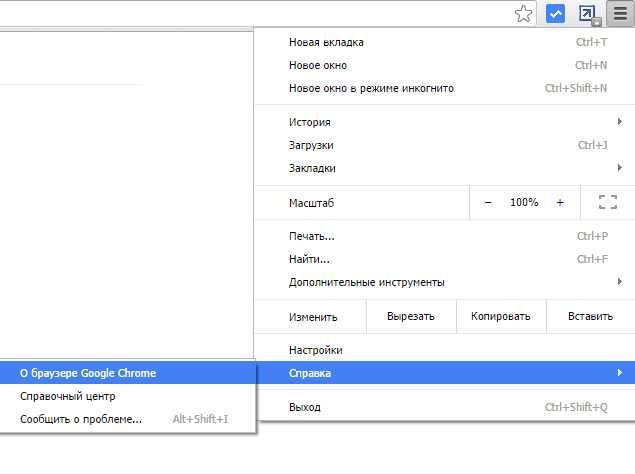
Mwanzo wa kazi
Programu ya Driver Pack Solution imeundwa kutafuta na kusasisha viendeshaji kwenye kompyuta yako. Miongoni mwa faida za suluhisho ni tu database kubwa ya madereva kwa vipengele vya kompyuta na kuwepo kwa toleo la mtandao ambalo linakuwezesha kupakua programu muhimu kwa kutumia kitambulisho cha vifaa kilichopatikana katika meneja wa kifaa. Huduma hiyo pia ina shida, kwa mfano, kisakinishi kinafungia, nafasi ya kupata skrini ya bluu (skrini nyeusi kwenye Windows 10) baada ya kusasisha bila mafanikio ya programu za dereva na wahusika wengine ambao watengenezaji "waliweka mbolea" kwa kisakinishi. Kwa bahati nzuri, hawana nia mbaya. Lakini usijali, unaweza kusasisha viendeshi vya Windows bila kusanikisha nyongeza - ili kufanya hivyo, badilisha hadi "Njia ya Mtaalam" baada ya kuanza DPRSU.
Kuondoa ziada
Nenda kwenye kichupo cha "Programu" na usifute programu ambazo hutaki kuona kwenye kompyuta yako. Fanya vivyo hivyo kwenye kichupo cha "Usalama" - hapa chini utaona visanduku vya kuteua vilivyochaguliwa kwa moja ya antivirus kadhaa. Lakini kisuluhishi kinafaa kusikiliza. Mara nyingi hutambua programu hasidi kweli kulingana na takwimu za vitendo vya mtumiaji (zilizofutwa au kushoto). Tunapendekeza kuwaondoa wanaotiliwa shaka ili wasidhuru mfumo wa kompyuta yako ya kibinafsi katika siku zijazo.
Sasisha
Sasa nenda kwenye kichupo cha Madereva. Katika dirisha linalofungua, utaona orodha ya vifaa vinavyohitaji uppdatering (kuna matoleo mapya zaidi kwenye hifadhidata). Chagua vifaa ambavyo havihitaji sasisho kwa maoni yako (ondoa tiki kwenye visanduku ikiwa ni lazima), kisha ubofye kipengee cha "Sasisha" au kitufe cha "Sakinisha" (kulingana na toleo). Programu huunda mahali pa kurejesha na kuanza kufanya kazi. Subiri mchakato ukamilike (kompyuta inaweza kufungia wakati wa mchakato, subiri tu), anzisha tena PC na ujaribu operesheni. Ikiwa kitu kitaenda vibaya, unaweza kurudi kwenye kituo cha ukaguzi kila wakati kwa kutumia zana za kawaida za Windows au usakinishe tena viendeshi kwa njia ya urejeshaji / kwa kutumia programu maalum.
Kivinjari chako kinaweza kisiauni video ya HTML5
Programu za ufuatiliaji, kudhibiti umuhimu wa matoleo ya programu zilizowekwa kwenye kompyuta, kutafuta moja kwa moja matoleo mapya, ya hivi karibuni ya bidhaa za programu zilizowekwa kwenye kompyuta, kupakua na kusakinisha sasisho zote kwenye PC, kuondokana na udhaifu wa mfumo unaoweza kuhatarisha data yako. , kutoa huduma za kinga ambazo hazijatolewa na antivirus ...
Maelezo zaidi
Ilisemekana mapema kuwa programu nyingi zilizoelezewa hapa ni za bure, pamoja na zina interface katika Kirusi.
Kipengele kingine muhimu kwa wageni ambao wanatafuta kwenye mtandao kwa programu za kompyuta zao za kibinafsi (nyumbani) na zaidi.
Programu kuu na matumizi ya huduma zilizowasilishwa hapa ni kuchanganua kompyuta na kuarifu kuhusu upatikanaji wa matoleo mapya ya bidhaa za programu kwa programu inayopatikana kwenye Kompyuta.
Sasa, endelea kutoka kwa zifuatazo. Huduma zinahitaji "kujua," hebu sema, karibu programu zote kwenye mtandao ili kumjulisha mtumiaji mara kwa mara kuhusu haja ya kusasisha baadhi ya programu kwenye kompyuta yake kwa toleo jipya. Ipasavyo, programu lazima kuingiliana na hifadhidata kubwa ya programu.
Kwa hivyo, kwa sasa maktaba ya bidhaa za programu na matoleo yote (ya zamani / mapya) ni MULTI-MILIONI na, kama ilivyoelezwa tayari, programu lazima "ijue" maktaba hii. Kwa hivyo, kwenye tovuti kadhaa za wasanidi programu "Programu za sasisho za programu", kwenye kurasa zao za nyumbani unaweza kupata, labda, programu yoyote. Baadhi ya "programu" hata zina hifadhidata zao za mtandaoni (zaidi ya bidhaa milioni 2.5 za programu na matoleo yao) - hii ni programu tofauti zaidi kuliko katika orodha kubwa zaidi za programu na lango la programu. Kwa kuongeza, rasilimali za mtandao zinazofanana huchapisha "bodi za heshima", i.e. programu maarufu zaidi (zinazoweza kupakuliwa) na habari nyingine nyingi muhimu. Kwa mfano, kuna huduma za mtandaoni ili kuangalia umuhimu wa matoleo ya programu zilizowekwa kwenye PC yako. Ikiwa hutaki au hauko tayari kufunga "mpango wa sasisho la programu" kwenye kompyuta yako, fanya tu "mtandaoni" na ujue ni nini "kinaendelea" na programu kwenye kompyuta yako.
Kwa ujumla, ikiwa ungependa kupata huduma za kompyuta kwenye mtandao, basi tembelea "kurasa za nyumbani" za tovuti fulani za programu (zilizo hapa chini) (kuna habari nyingi muhimu na za kuvutia).
Akiwa chini ya ulinzi.
Toleo jipya la programu yoyote haimaanishi tu utendaji zaidi au "ubora" bora, lakini pia huondoa matatizo katika VULNERABILITY.
Tunazungumza nini?!!! Kinga-virusi, ngome, spuware na hatua zingine nzuri za ulinzi wa kompyuta bado haziwezi kulinda kikamilifu dhidi ya vitisho ambavyo hupenya kupitia udhaifu katika bidhaa za programu zilizowekwa kwenye Kompyuta .... Soma zaidi katika maelezo ya programu hapa chini na uongeze usalama wa kompyuta yako. Usikose, kwa mfano, "Mkaguzi wa Programu ya Kibinafsi ya Secunia".
Matoleo ya programu yaliyopitwa na wakati hayatunyimi tu fursa ya kutumia vipengele vipya vya programu, lakini pia yanaleta tishio la usalama. Wadukuzi mara kwa mara wanatafuta udhaifu katika programu, na watengenezaji huweka mashimo haya.
Kwa kuongeza, sasisho hurekebisha mapungufu na makosa mbalimbali, ambayo inaruhusu sisi kutumia bidhaa za watengeneza programu kwa urahisi zaidi.
Leo tutazungumzia jinsi ya kuangalia haraka na kusasisha programu kwenye kompyuta yako kwa kutumia Programu ya Mwisho ya Programu. Programu huchanganua programu zote zilizosakinishwa kwa sasisho na inatoa kupakua matoleo mapya kutoka kwa tovuti rasmi za wasanidi programu.

Inachanganua
1. Baada ya usakinishaji, programu huanza kutambaza kompyuta yako.
 2. Baada ya muda mfupi, matokeo ya scan yanaonyeshwa, ambayo yanaonyesha jinsi programu nyingi zimewekwa kwenye kompyuta na idadi ya sasisho zilizopo. Orodha iliyo kinyume na jina la programu inaonyesha toleo la sasa.
2. Baada ya muda mfupi, matokeo ya scan yanaonyeshwa, ambayo yanaonyesha jinsi programu nyingi zimewekwa kwenye kompyuta na idadi ya sasisho zilizopo. Orodha iliyo kinyume na jina la programu inaonyesha toleo la sasa.

Sasisha
1. Hapa unahitaji kuchagua ni programu gani tunataka kusasisha. Unaweza kufanya hivyo kwa kubofya jina katika orodha, au unaweza kupata orodha ya sasisho zote kwenye tovuti ya Sasisho la Programu kwa kubofya kitufe cha "Pakua sasisho".
 2. Kwa kubofya jina, tunapelekwa kwenye ukurasa unaoonyesha toleo la programu inayosasishwa kwenye tovuti ya Usasishaji wa Programu:
2. Kwa kubofya jina, tunapelekwa kwenye ukurasa unaoonyesha toleo la programu inayosasishwa kwenye tovuti ya Usasishaji wa Programu:
 3. Kisha, nenda kwenye ukurasa unaofuata kwa kubofya kitufe cha "Pakua programu".
3. Kisha, nenda kwenye ukurasa unaofuata kwa kubofya kitufe cha "Pakua programu".
 4. Kwa kubofya kiungo kilichoonyeshwa kwenye picha ya skrini, tunafika kwenye tovuti ya msanidi programu,
4. Kwa kubofya kiungo kilichoonyeshwa kwenye picha ya skrini, tunafika kwenye tovuti ya msanidi programu,
 pakua usambazaji na usakinishe kwenye kompyuta yako.
pakua usambazaji na usakinishe kwenye kompyuta yako.
Laha ya sasisho inaonekana kama hii:
 Laha ina orodha ya programu zinazohitaji kusasishwa. Kwa kubofya kiungo, tunachukuliwa mara moja kwenye ukurasa unaoelekea kwenye tovuti ya msanidi programu.
Laha ina orodha ya programu zinazohitaji kusasishwa. Kwa kubofya kiungo, tunachukuliwa mara moja kwenye ukurasa unaoelekea kwenye tovuti ya msanidi programu.
Mara tu sasisho limekamilika, unaweza kuendelea na utaratibu na programu nyingine, au kupunguza Programu ya Usasishaji. Programu inabaki kwenye tray ya mfumo, kutoka ambapo unaweza kuiita wakati wowote na kuendelea kufanya kazi.
 Programu ambazo sasisho zinapatikana zimeangaziwa kwa rangi ya waridi.
Programu ambazo sasisho zinapatikana zimeangaziwa kwa rangi ya waridi.
1. Unaposakinisha Programu ya Usasishaji, ondoa uteuzi kwenye visanduku hivi,
ikiwa hutaki kusakinisha programu iliyowasilishwa.
2. Kusasisha programu kwa leseni iliyolipwa kunaweza kusababisha upotevu wa programu ya mwisho, kwa hivyo wasiliana na huduma ya usaidizi wa programu kwa maelezo zaidi.


























